Task1.创建成形工具
成形工具的零件模型及设计树如图11.3.1所示。

图11.3.1 零件模型及设计树
Step1.新建模型文件。选择下拉菜单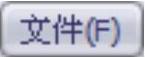
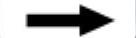
 命令,在系统弹出的“新建SolidWorks文件”对话框中选择“零件”模块,单击
命令,在系统弹出的“新建SolidWorks文件”对话框中选择“零件”模块,单击 按钮,进入建模环境。
按钮,进入建模环境。
Step2.创建图11.3.2所示的零件基础特征——凸台-拉伸1。
(1)选择命令。选择下拉菜单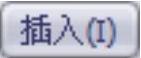
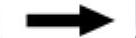
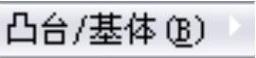
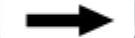
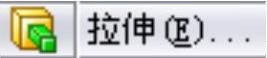 命令(或单击“特征(F)”工具栏中的
命令(或单击“特征(F)”工具栏中的 按钮)。
按钮)。
(2)定义特征的横断面草图。
①定义草图基准面。选取上视基准面作为草图基准面。
②定义横断面草图。在草图环境中绘制图11.3.3所示的横断面草图。
③选择下拉菜单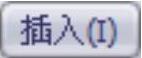
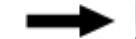
 命令,退出草图环境,此时系统弹出“凸台-拉伸”对话框。
命令,退出草图环境,此时系统弹出“凸台-拉伸”对话框。
(3)定义拉伸深度属性。
①定义深度方向。采用系统默认的深度方向。
②定义深度类型和深度值。在“凸台-拉伸”对话框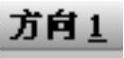 区域的
区域的 下拉列表中选择
下拉列表中选择 选项,在
选项,在 文本框中输入深度值3.0。
文本框中输入深度值3.0。
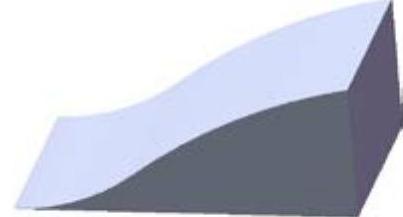
图11.3.2 凸台-拉伸1
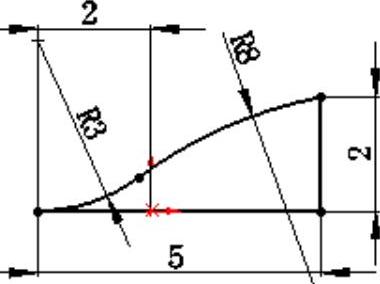
图11.3.3 横断面草图
(4)单击 按钮,完成凸台-拉伸1的创建。
按钮,完成凸台-拉伸1的创建。
Step3.创建图11.3.4所示的零件特征——切除-拉伸1。
(1)选择命令。选择下拉菜单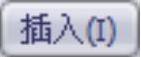
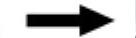
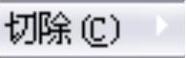
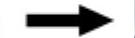
 命令。
命令。
(2)定义特征的横断面草图。
①定义草图基准面。选取图11.3.4所示的模型表面为草图基准面。
②定义横断面草图。在草图环境中绘制图11.3.5所示的横断面草图。
③选择下拉菜单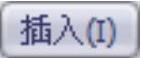
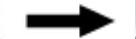
 命令,完成横断面草图的创建。
命令,完成横断面草图的创建。
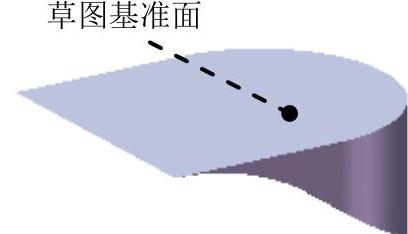
图11.3.4 切除-拉伸1
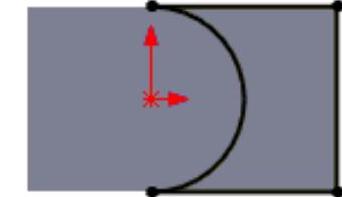
图11.3.5 横断面草图
(3)定义切除深度属性。采用系统默认的切除深度方向;在“切除-拉伸”对话框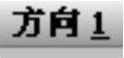 区域的
区域的 下拉列表中选择
下拉列表中选择 。
。
(4)单击 按钮,完成切除-拉伸1的创建。
按钮,完成切除-拉伸1的创建。
Step4.创建图11.3.6所示的零件特征——成形工具1。
(1)选择命令。选择下拉菜单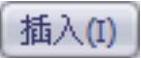
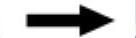
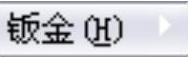

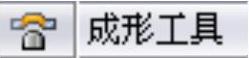 命令。
命令。
(2)定义成形工具属性。
①定义停止面。激活“成形工具”对话框的 区域,选取图11.3.6所示的模型表面作为成形工具的停止面。
区域,选取图11.3.6所示的模型表面作为成形工具的停止面。
②定义移除面。激活“成形工具”对话框的 区域,选取图11.3.6所示的模型表面作为成形工具的移除面。
区域,选取图11.3.6所示的模型表面作为成形工具的移除面。
(3)单击 按钮,完成成形工具1的创建。
按钮,完成成形工具1的创建。

图11.3.6 成形工具1
Step5.至此,成形工具模型创建完毕。选择下拉菜单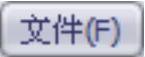
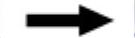
 命令,把模型保存于D:\sw12.6\work\ch11,并命名为sm_rectifire。
命令,把模型保存于D:\sw12.6\work\ch11,并命名为sm_rectifire。
Step6.将成形工具调入设计库。
(1)单击任务窗格中的“设计库”按钮 ,打开设计库对话框。
,打开设计库对话框。
(2)在设计库对话框中单击“添加文件位置”按钮 ,系统弹出“选取文件夹”对话框,在
,系统弹出“选取文件夹”对话框,在 下拉列表中找到D:\sw12.6\work\ch11文件夹后,单击
下拉列表中找到D:\sw12.6\work\ch11文件夹后,单击 按钮。
按钮。
(3)此时在设计库中出现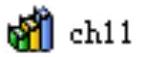 节点,右击该节点,在弹出的快捷菜单中单击
节点,右击该节点,在弹出的快捷菜单中单击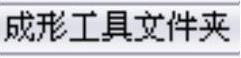 命令。完成成形工具调入设计库的设置。
命令。完成成形工具调入设计库的设置。
